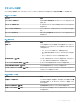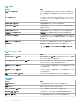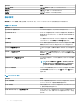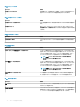Administrator Guide
オプション 説明
メモ: 壁紙を有効化するオプションを選択すると、壁紙ファイル と
壁紙のレイアウト が表示されます。
会社のロゴ デバイスログイン画面でロゴが表示されます。このチェックボックスを選択す
ると、ロゴファイル ドロップダウンメニューが表示されます。ファイルリポジトリ
のインベントリから、ロゴファイルをアップロードできます。
ログイン時に EULA ログイン時に、エンドユーザーライセンス契約を表示します。このチェックボッ
クスを選択すると、EULA ファイル ドロップダウンメニューが表示されます。
このオプションを使用して、プレーンテキストファイルをアップロードできます。
表 33. ビジュアルエクスペリエンスの設定
オプション 説明
クラシックデスクトップ または ZERO ラウンチパッド デスクトップエクスペリエンスを定義するには、このオプションを選択します。
メモ: ZERO ラウンチパッドは、ThinOS Lite または Xenith デバ
イス、および全画面セッションで推奨されます。シームレスアプリ
ケーションではクラシックデスクトップが推奨されます。
マウスのフォーカスが移動した場合を除き、ツールバーが閉じないように
する
マウスのフォーカスを移動した場合を除き、ツールバーが閉じないようにする
には、このチェックボックスを選択します。
ホームアイコンを無効にする ホームアイコンを無効にするには、このオプションを選択します。
ログオンメインメニューを有効にする(8.5 以降)
システムにログインする際に、デスクトップ上でメインメニュー画面を有効に
するには、このチェックボックスを選択します。
左マージンでのゼロツールバーのアクティブ化を有効にする ゼロツールバーをアクティブ化する場合は、このオプションを選択し、次のオ
プションのいずれかを選択します。
• いいえ
• マウスを指定した秒数上に置いた後
• クリック後のみ
ツールバーによるマウスの無効化 チェックボックスを選択すると、ゼロツールバーオプションが有効の場合にマウ
スの機能を無効にします。
ツールバークリック(8.5 以降) チェックボックスを選択すると、ゼロツールバーオプションが有効の場合にツ
ールバーをクリックできるようになります。
ツールバーがアクティブ化されるまでの秒数 ツールバーがアクティブ化されるまでの時間(秒単位)を設定するには、こ
のオプションを選択します。お好みに合わせて、以下から設定するいずれか
の時間を選択します。
• 0.5 秒
• 1 秒
• 1.5 秒
• 2 秒
すべてのセッションの終了後のアクション 最後のアクティブセッションを閉じた後のアクションを定義するには、このオプ
ションを選択します。ドロップダウンメニューから、次のオプションのいずれかを
選択します。
• なし
• 自動的にサインオフ
36
グループの管理および設定